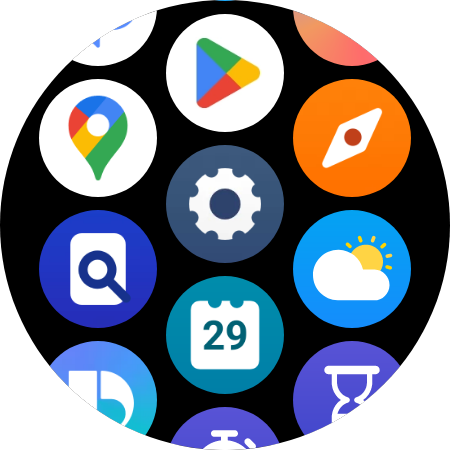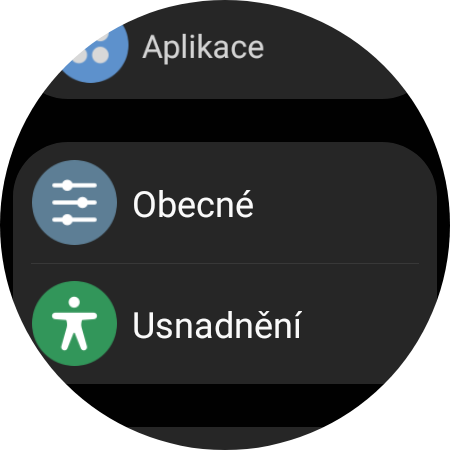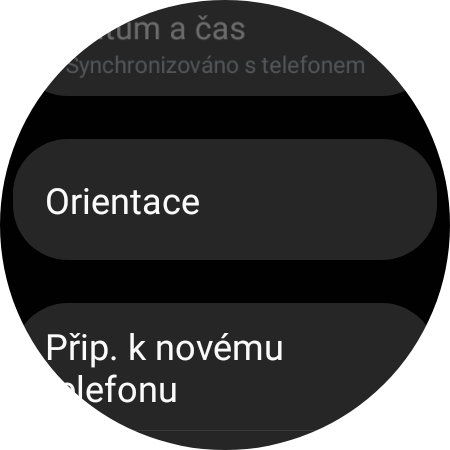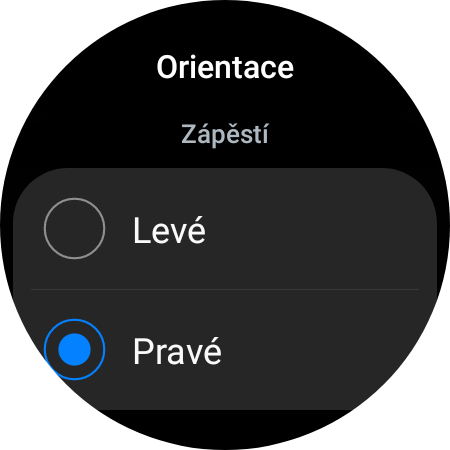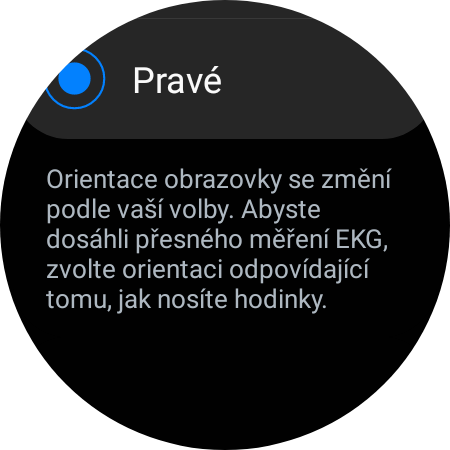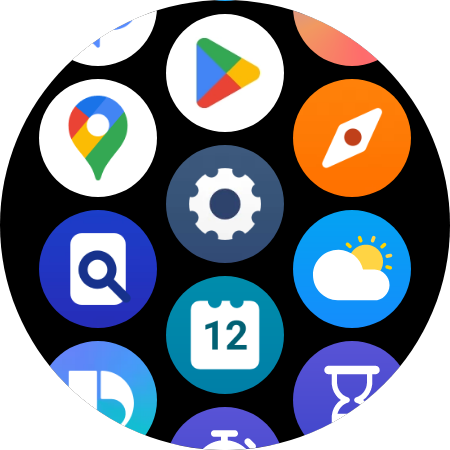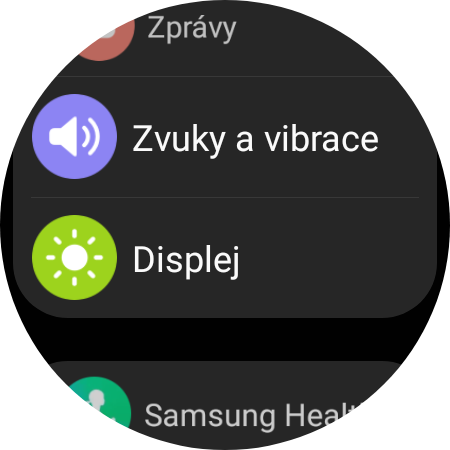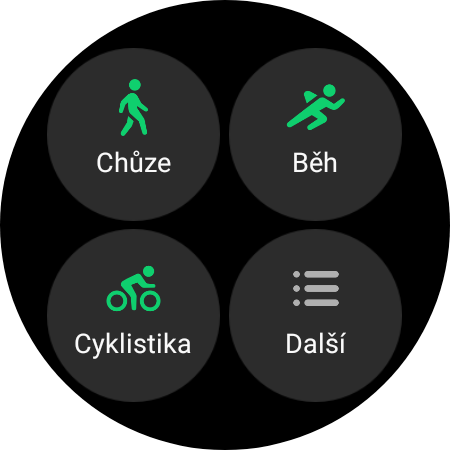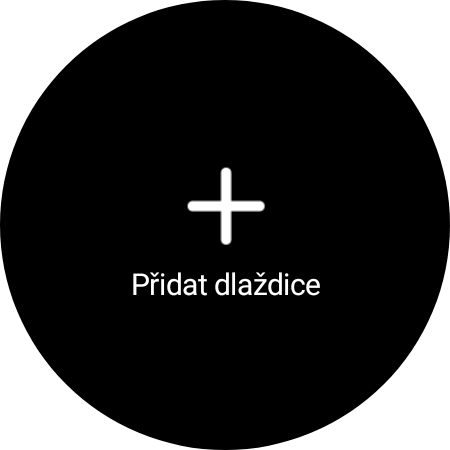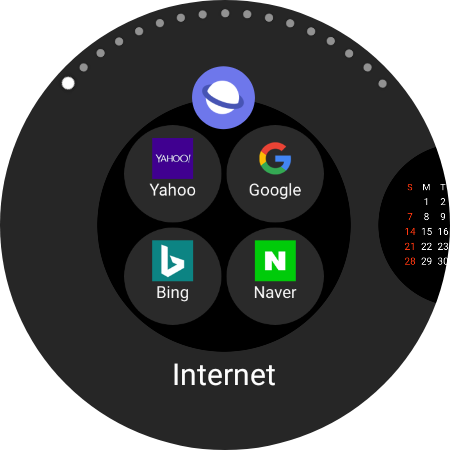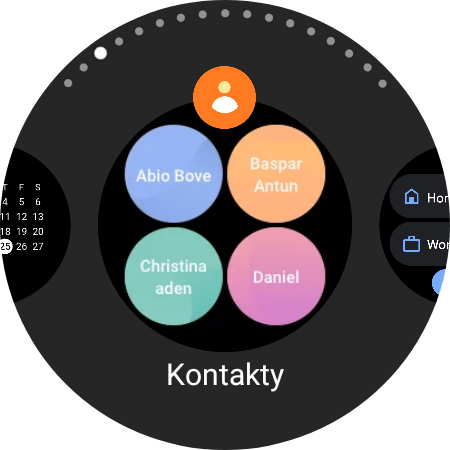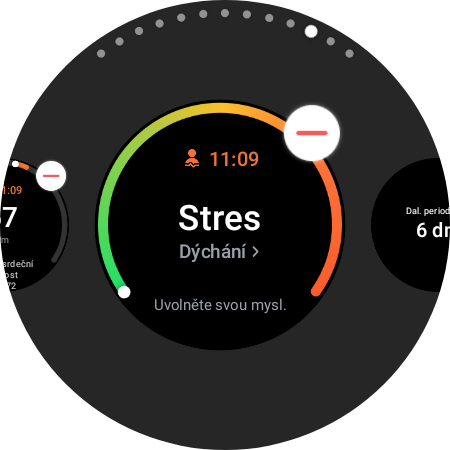Dir hutt en neien kaaft Galaxy Watch? An deem Fall, Gratulatioun, well a Verbindung mat Samsung Handyen, dat sinn déi bescht Saachen Dir kënnt hinnen ergänzen. Hei ass eng Lëscht vun den éischte fënnef Saachen déi Dir maache sollt ier Dir mat hinnen op eng Aktivitéit geet.
Lued d'Auer
Et kann Sënnlos schéngen informace, mee dat ass definitiv net de Fall. Déi meescht Benotzer fänken just den Apparat direkt un ouni d'Auer ze laden, onofhängeg vum Zoustand vun der Ladung aus der Këscht. An et ass e Feeler. All Hiersteller vun all Apparat seet datt et ubruecht ass et als éischt voll ze laden, an et ass egal ob et eng Auer, Telefon, Kopfhörer oder Tablet ass. Dëst ass well d'Batterie virum éischte a laangfristeg Gebrauch geformt gëtt.
Dir kéint interesséiert sinn an
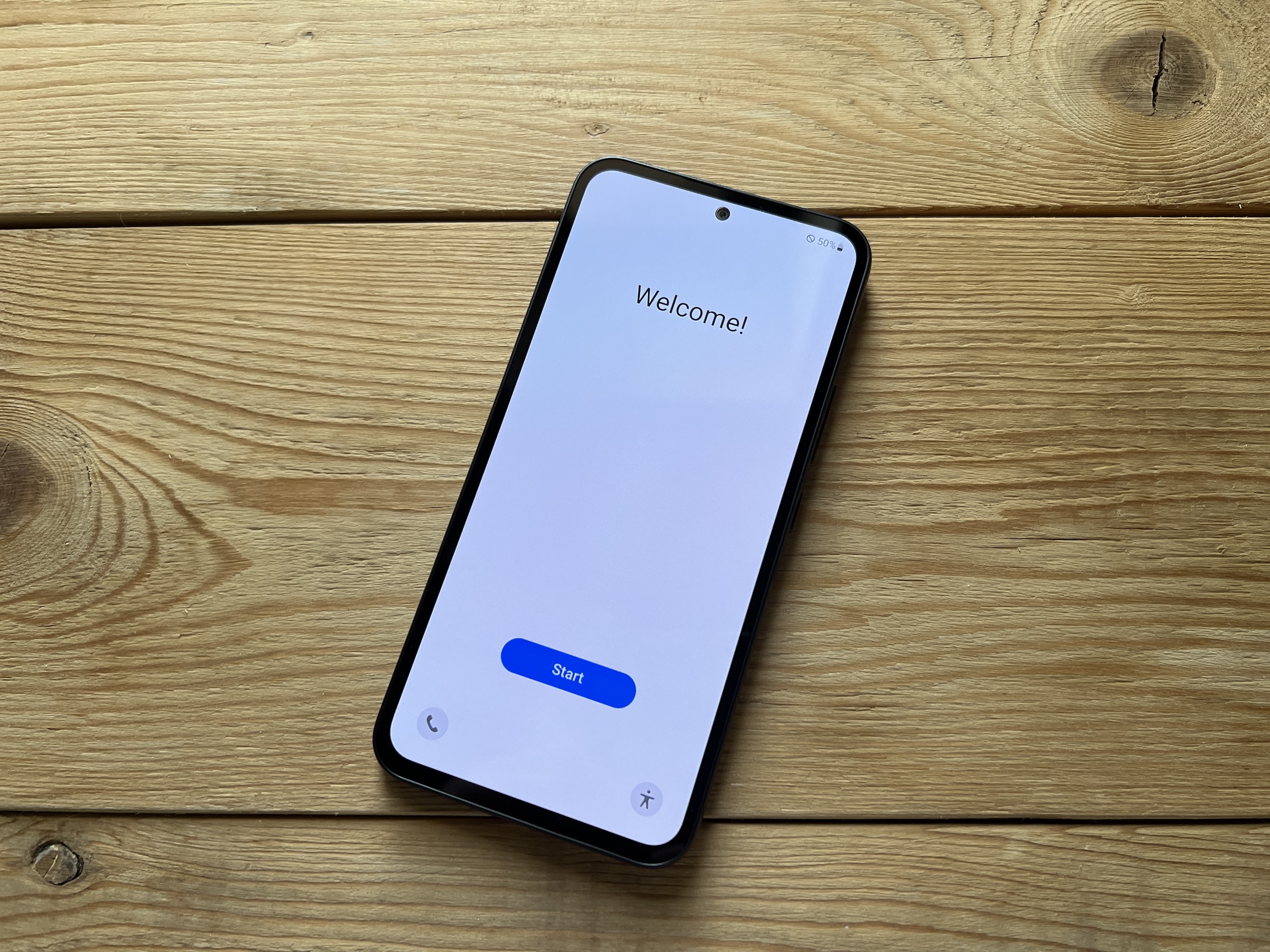
Gitt d'Orientéierung un
Eng Auer Galaxy Watch4 ech Watch5 si mat Sensoren gepackt, vun engem fortgeschrattenen EKG-Sensor bis zu engem méi einfachen awer ganz nëtzlechen Gyroskop, deen d'Auer brauch fir Features wéi Erwächen, Detektioun vu Fitnessaktivitéiten, a méi. Dofir ass et och gutt der Auer ze soen op wéi engem Handgelenk Dir se tatsächlech hutt, a wann Dir wëllt, ännert d'Orientéierung vun de Säitknäppercher.
- Géi op Astellungen.
- Wielt eng Offer Allgemeng.
- Tippen op d'Optioun Orientéierung.
Hei kënnt Dir bestëmmen net nëmmen op wéi engem Handgelenk Dir d'Auer droen, awer och op wéi enger Säit Dir wëllt datt d'Knäppercher orientéiert sinn. Soubal Dir se vun der rietser Säit op déi lénks Säit wiesselt, gëtt d'Positioun vum Ziffer einfach 180 Grad gedréint.
Wielt Display Aktivéierungsoptiounen
Galaxy Watch si bidden d'Optioun fir den Always On Display auszeschalten a bidden verschidde Méiglechkeeten fir wann hiren Display ageschalt gëtt. Dank dëser kënnt Dir déi wichteg ugewisen gesinn informace, awer dréit och d'Batterie méi, an net all Aktivéierungsmethoden kënnen Iech passen. Awer alles kann agestallt ginn.
- Swipt op oder erof op der Auer Gesiicht fir ze wielen Astellungen.
- Fannt a klickt op de Menü hei Display.
- Scroll down an aktivéieren / deaktivéieren Ëmmer op, a spezifizéiert d'Behuele fir d'Optiounen Erwächen andeems Dir Äert Handgelenk erophëlt, Erwächen andeems Dir den Écran beréiert a wéi de Fall kann Erwächen andeems Dir de Bezel dréit u Galaxy Watch4 Klassesch.
Ännert Är Auer Gesiicht
Halt Äre Fanger op der Auer Gesiicht, den Ecran zoomt aus an Dir kënnt ufänken duerch déi verfügbar Auer Gesiichter ze scrollen. Wann Dir eng gär hutt, beréiert et einfach an et gëtt fir Iech gesat. Awer wann de gewielten e gewësse Grad vu Personaliséierung bitt, gesitt Dir eng Optioun hei Adaptéieren. Wann Dir et auswielt, kënnt Dir dann d'Wäerter an d'Datume wielen fir an de Komplikatiounen ze weisen, typesch déi kleng Wecker op der Dial. E puer bidden och aner Faarfvarianten an aner Optiounen wann Dir se mat dëser Optioun definéiert.
Déi zweet Optioun ass eng Applikatioun fir dëst ze benotzen Galaxy Wearkënnen am verbonne Telefon. Hei gesitt Dir verschidde Méiglechkeeten, wielt natierlech de Menü Wielt. Elo kënnt Dir aus der selwechter Palette vu Musteren a Stiler wielen wéi an der Auer, awer méi kloer. Wann Dir e bestëmmte wielt, kënnt Dir et och hei personaliséieren. Eemol Dir dann klickt op Imposéieren, Äre Stil gëtt automatesch geschéckt a gesat op verbonne Aueren.
Ajustéieren d'Fliesen
E Fliesen ass alles op der "rietser" Säit vum Display. Wann Dir Äre Fanger iwwer den Ecran vu riets op lénks rutscht, gesitt Dir Ofkiirzungen op verschidde Funktiounen an Uwendungen, dh déi uewe genannte Fliesen. Wéi och ëmmer, Dir kënnt hir Bestellung an Optiounen upassen wéi Dir wëllt. Gitt einfach op déi lescht Fliesen a klickt Fliesen addéieren fir déi ze addéieren déi Dir fehlt hei. Wann Dir Äre Fanger fir eng laang Zäit hält, kënnt Dir se läschen oder d'Bestellung upassen.